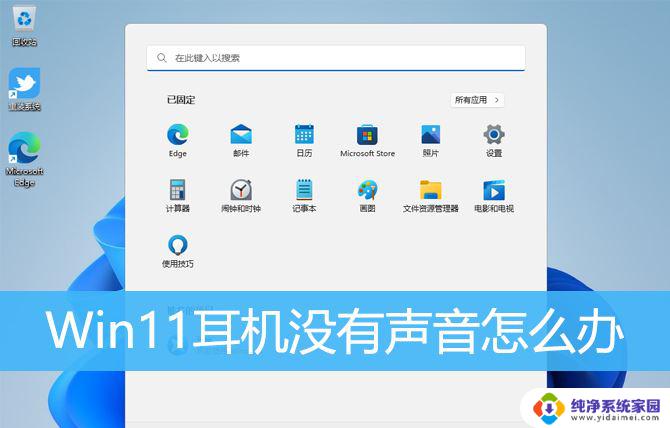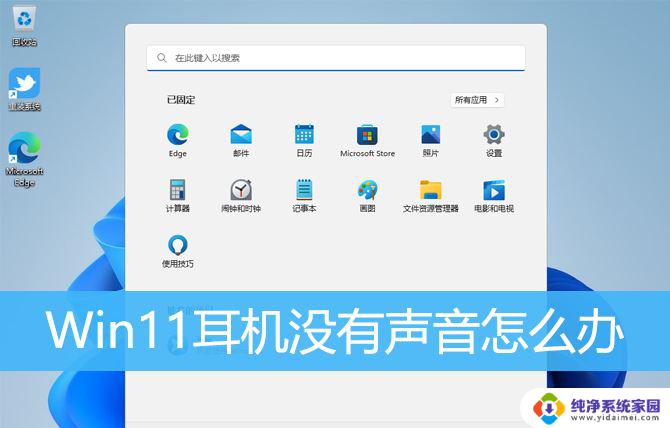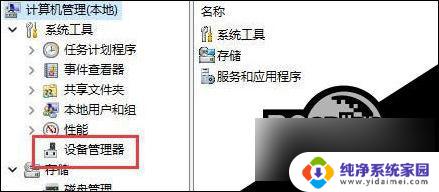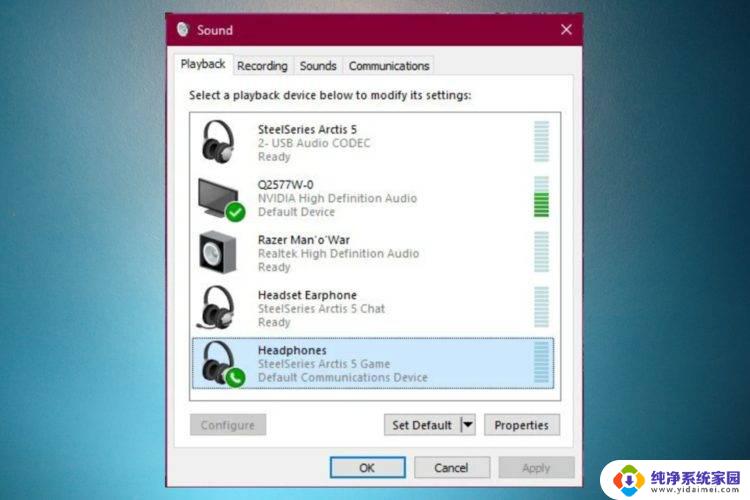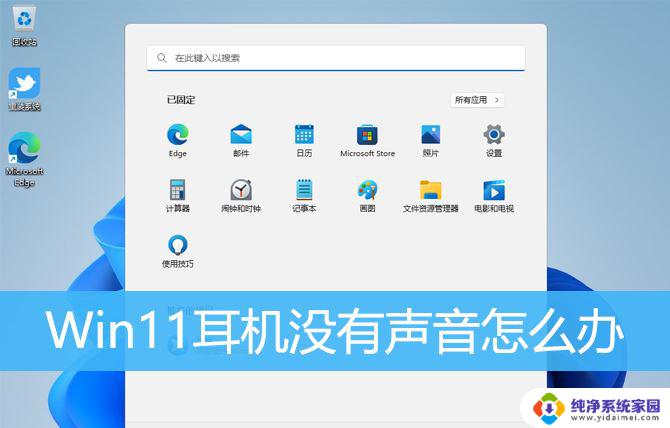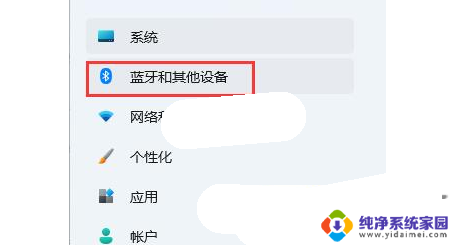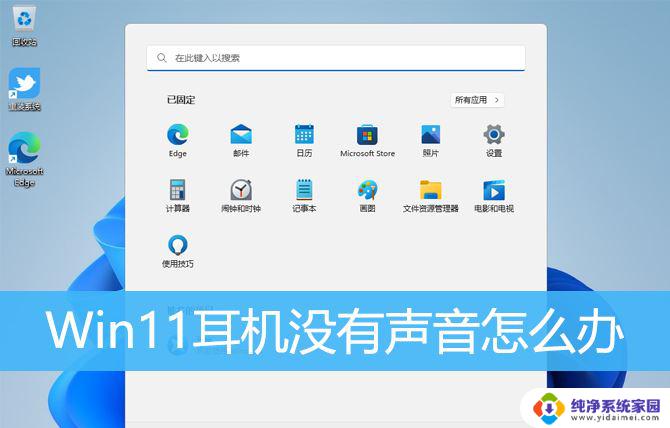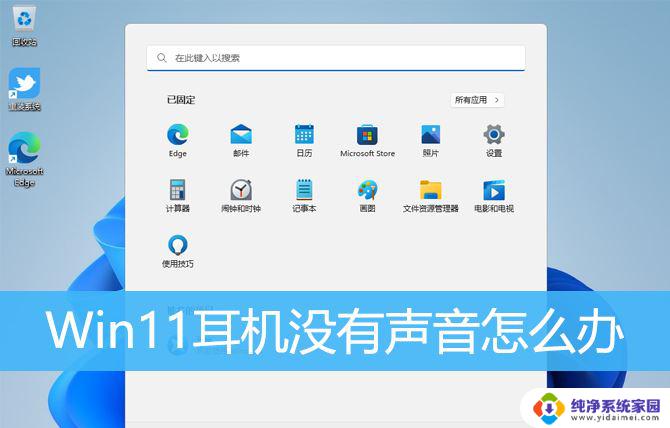windows11有线耳机 Win11电脑连接耳机后没有声音怎么办
更新时间:2023-11-26 13:45:13作者:jiang
windows11有线耳机,Windows11操作系统近期上线,吸引了众多用户的关注和好奇,在使用Win11电脑连接有线耳机后,有些用户却遇到了一个令人困扰的问题——没有声音。当我们希望通过有线耳机来享受音乐、影视或进行语音通话时,这样的问题无疑会带来不便和烦恼。当我们在Win11电脑上连接耳机后发现没有声音时,应该如何解决呢?本文将为大家提供一些解决方法和技巧,帮助大家快速排除这一问题,让我们的耳机能够正常工作。
操作方法:
方法一:
1、在开始菜单中,打开设置。
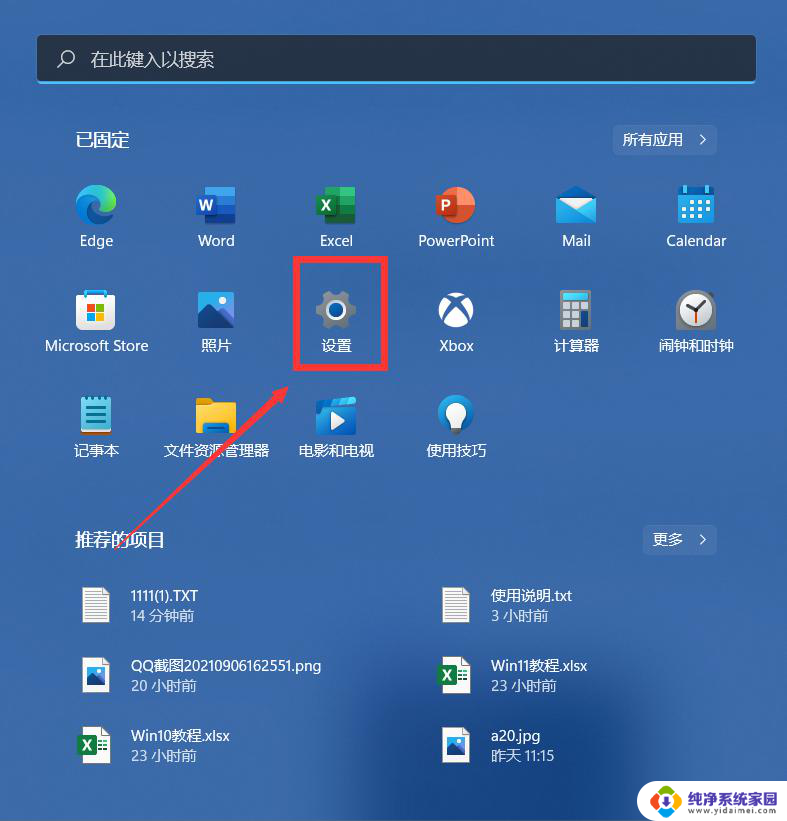
2、进入后,点击系统-声音。
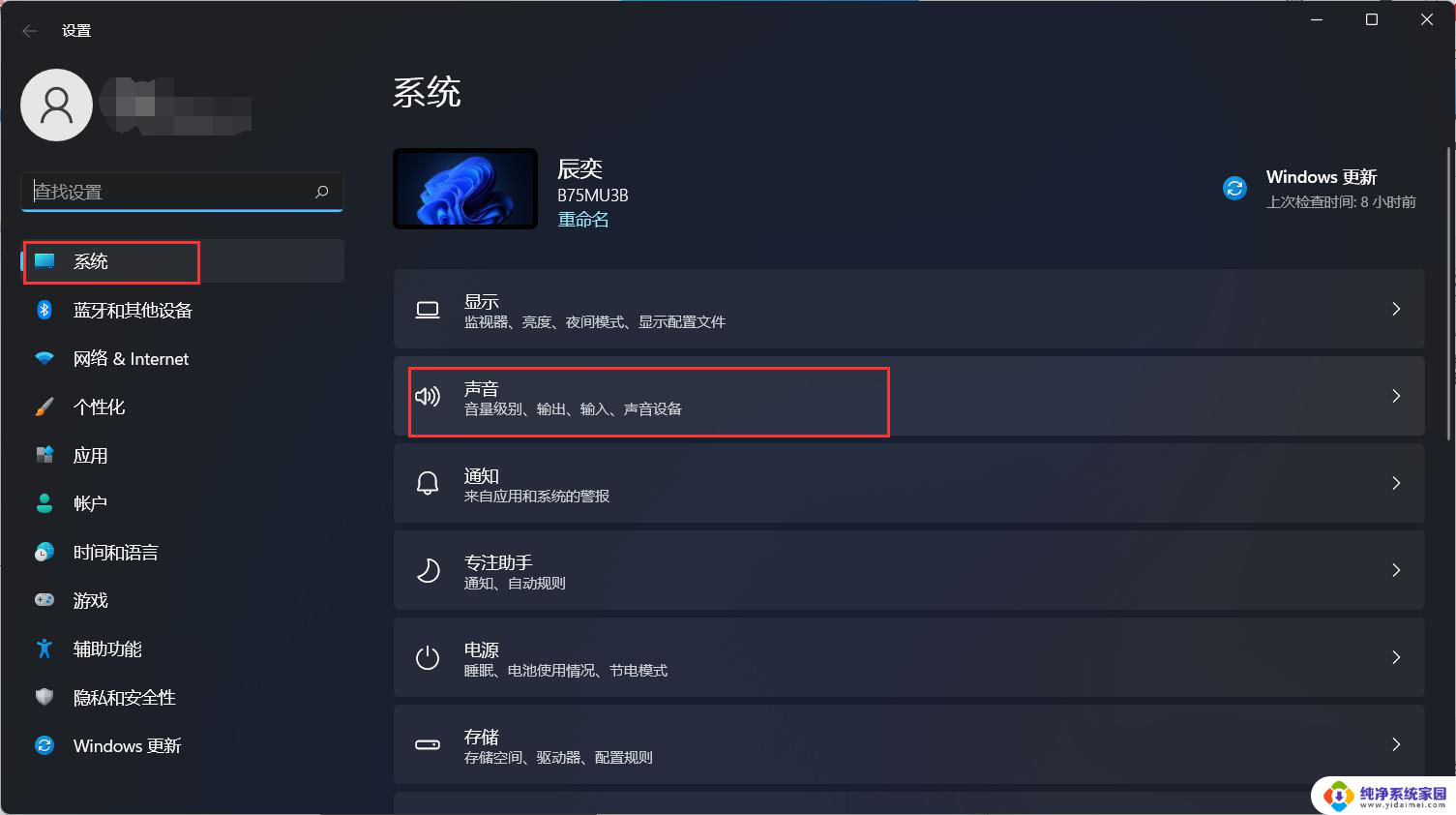
3、进入后,选择我们的声音输出设备即可。
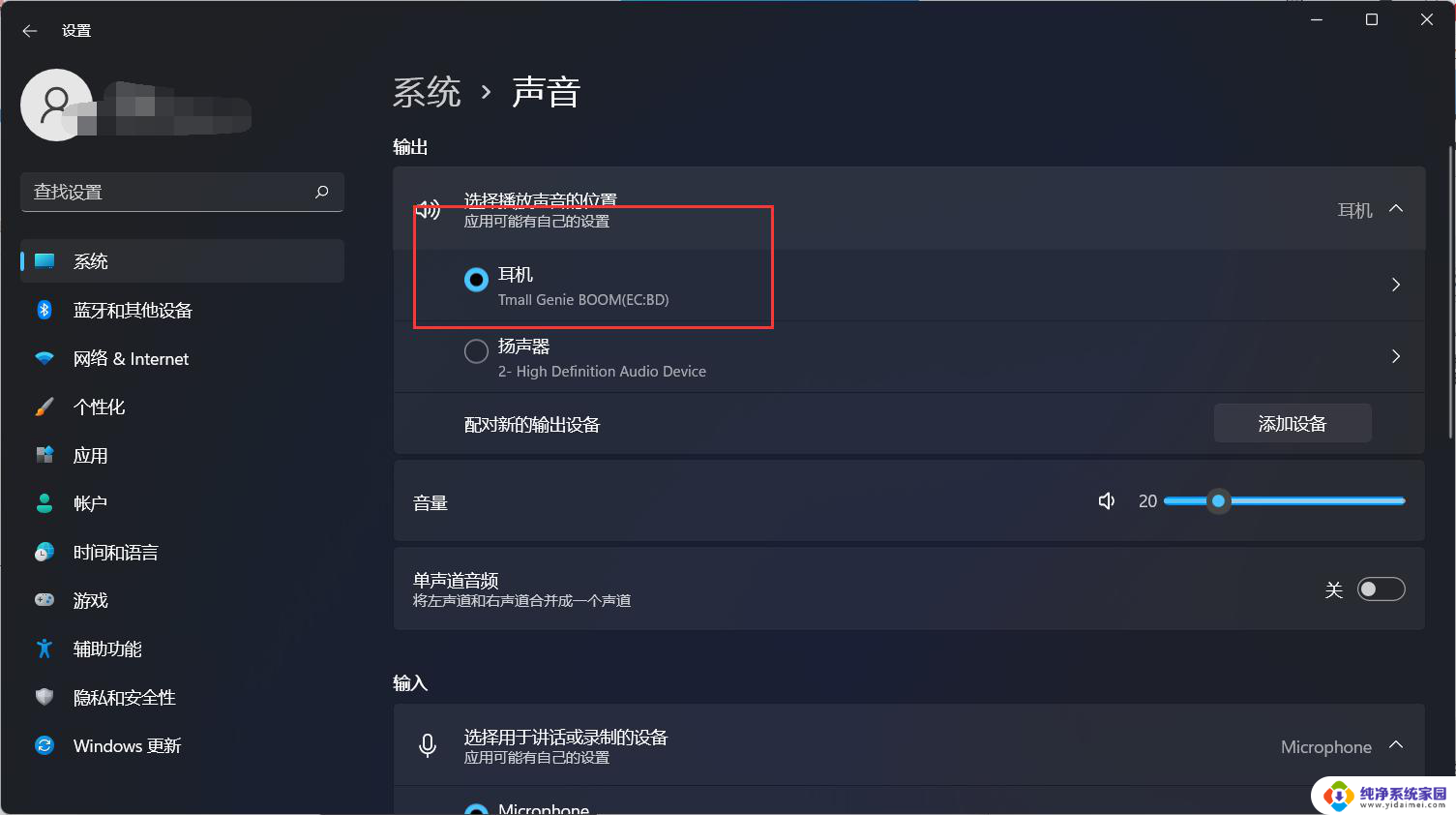
方法二:
1、在开始菜单上搜索控制面板,打开控制面板。

2、将控制面板的查看方式修改为“大图标”,在下面点击:Realtek高清晰声频管理器(差不多是这个名字)。
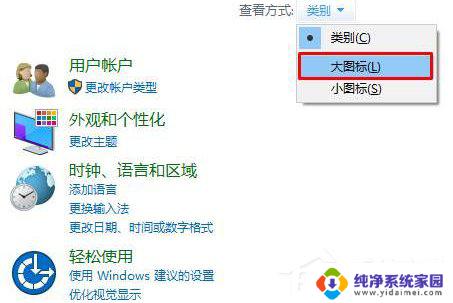
3、点击右下角的工具图标。
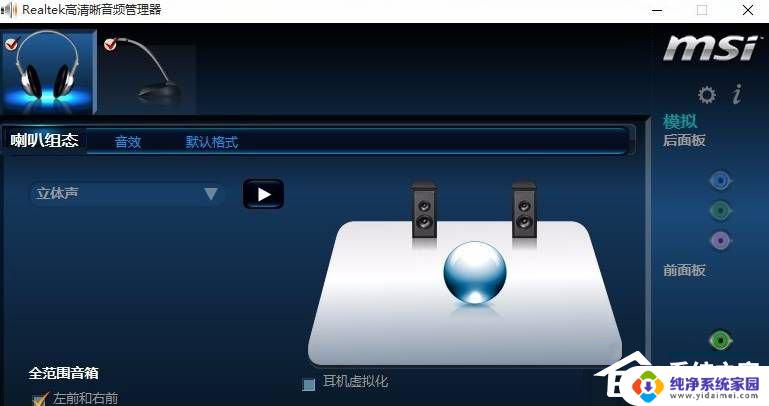
4、勾选“禁用前面板插孔检测”,点击确定即可。
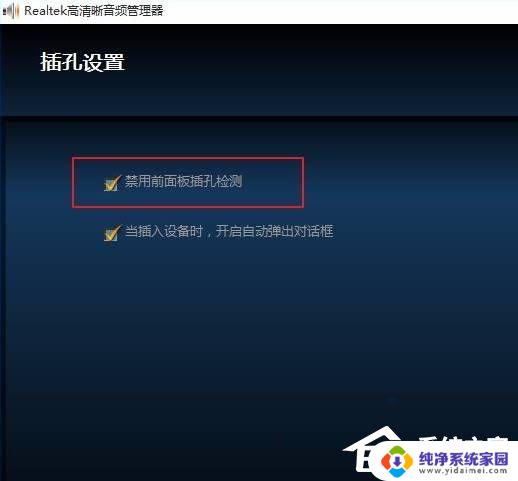
以上就是Windows 11有线耳机的全部内容,如果您有需要,可以按照以上步骤进行操作,希望对大家有所帮助。